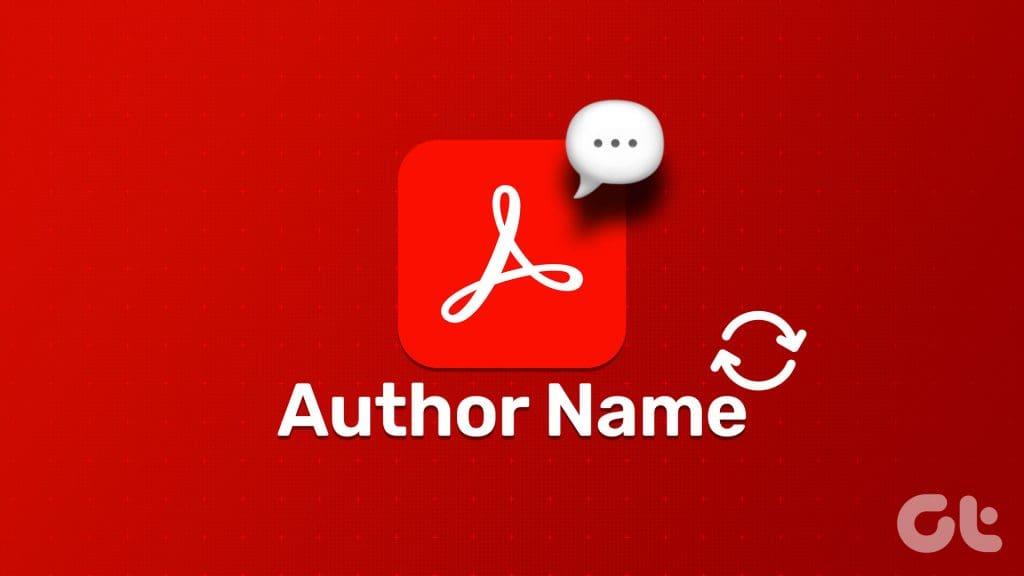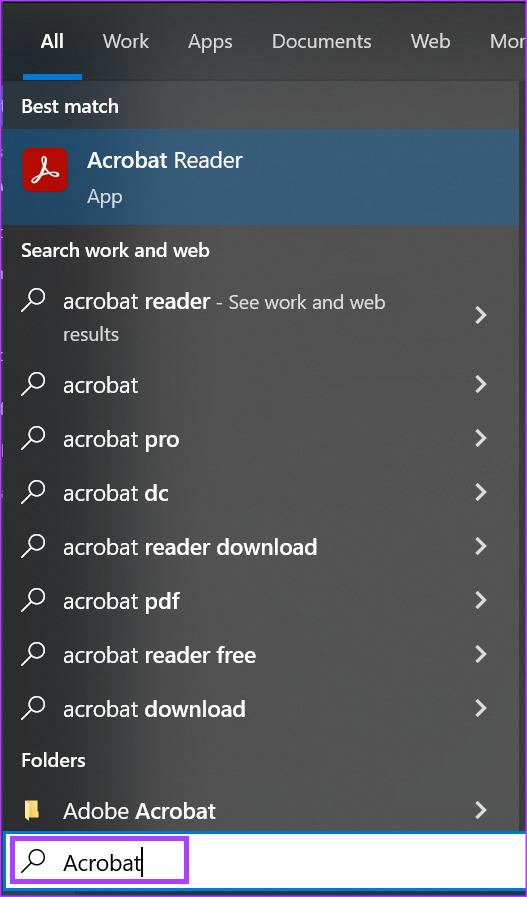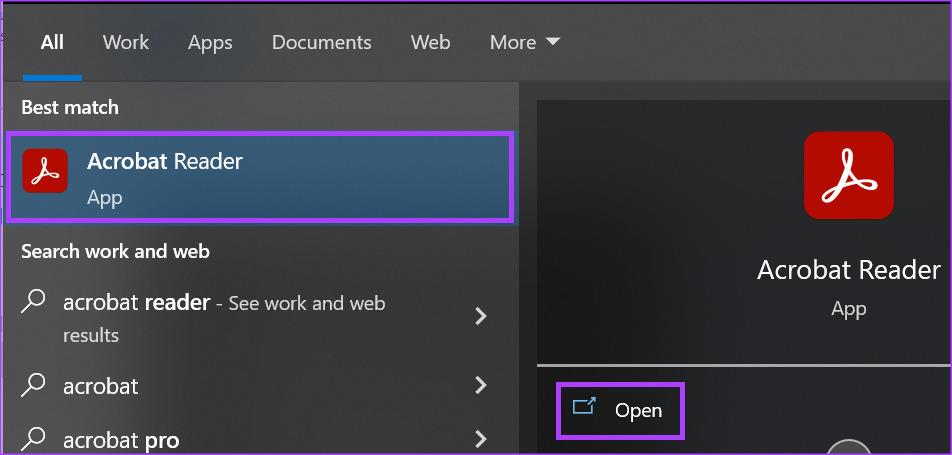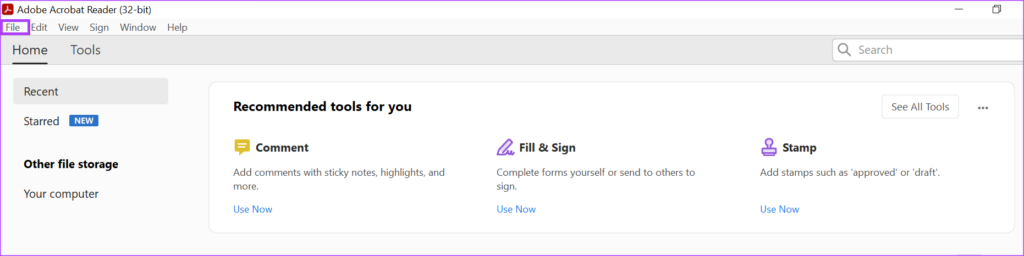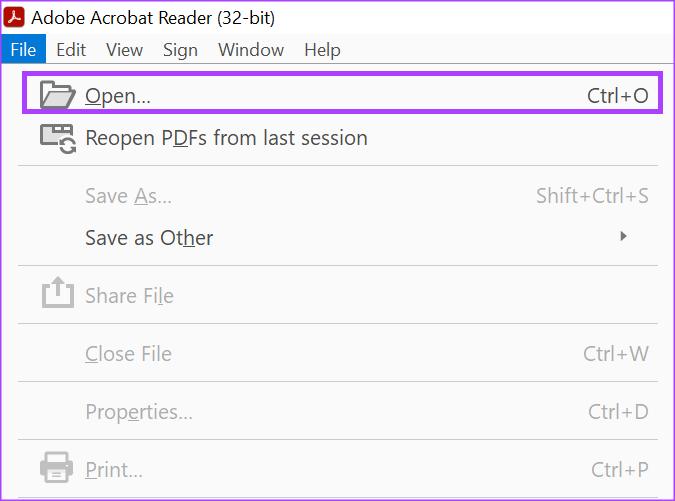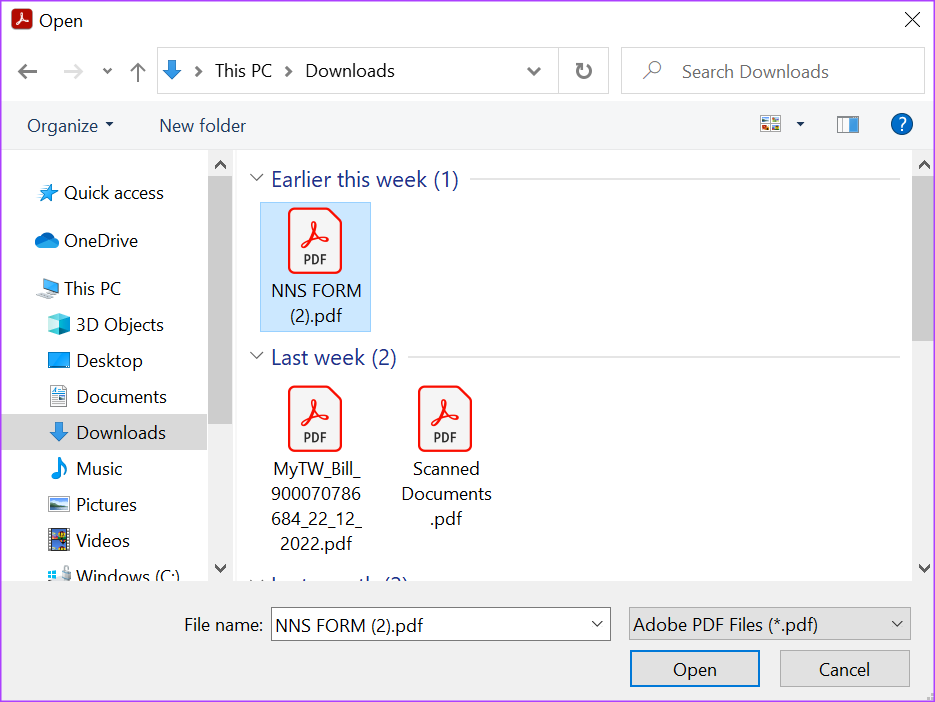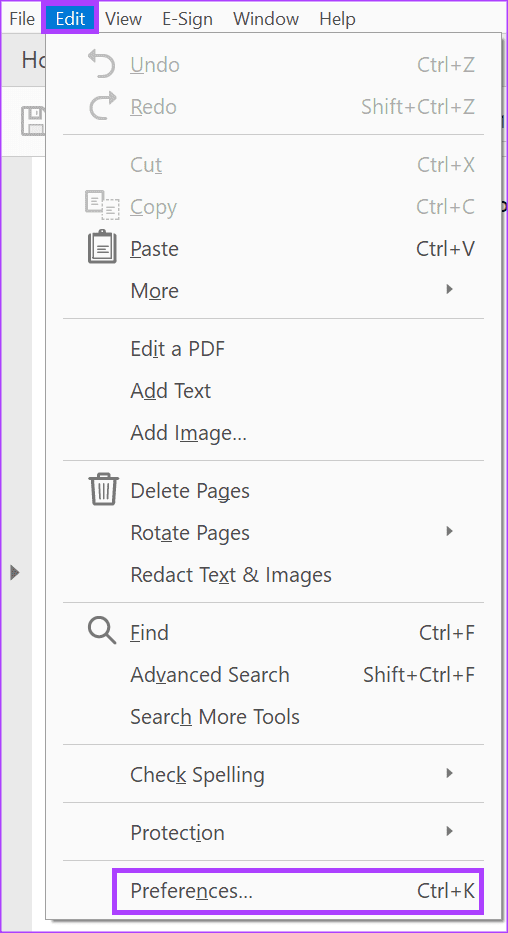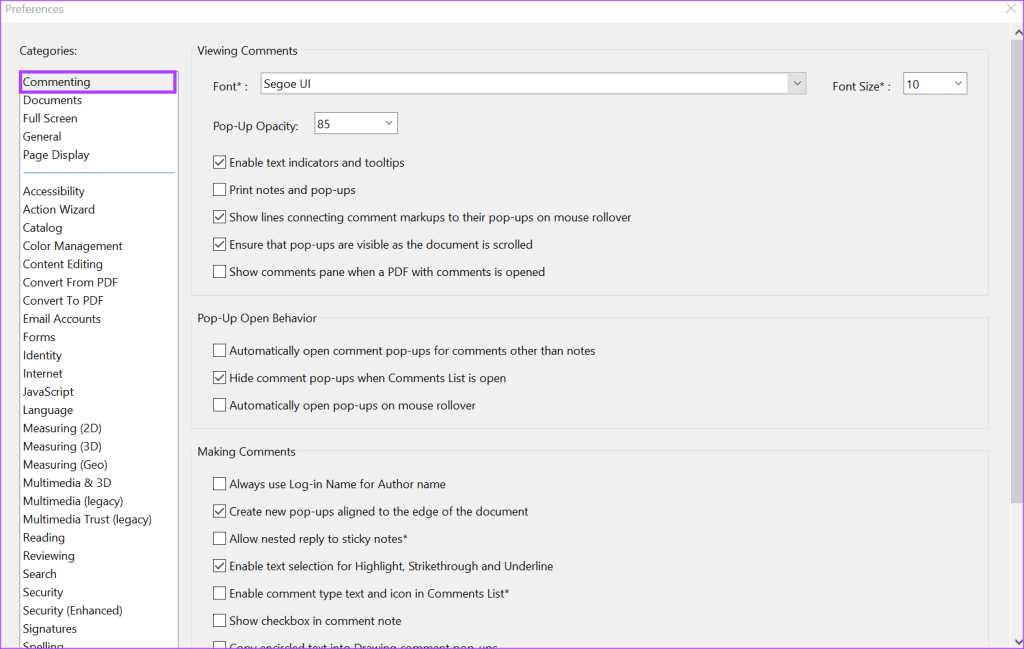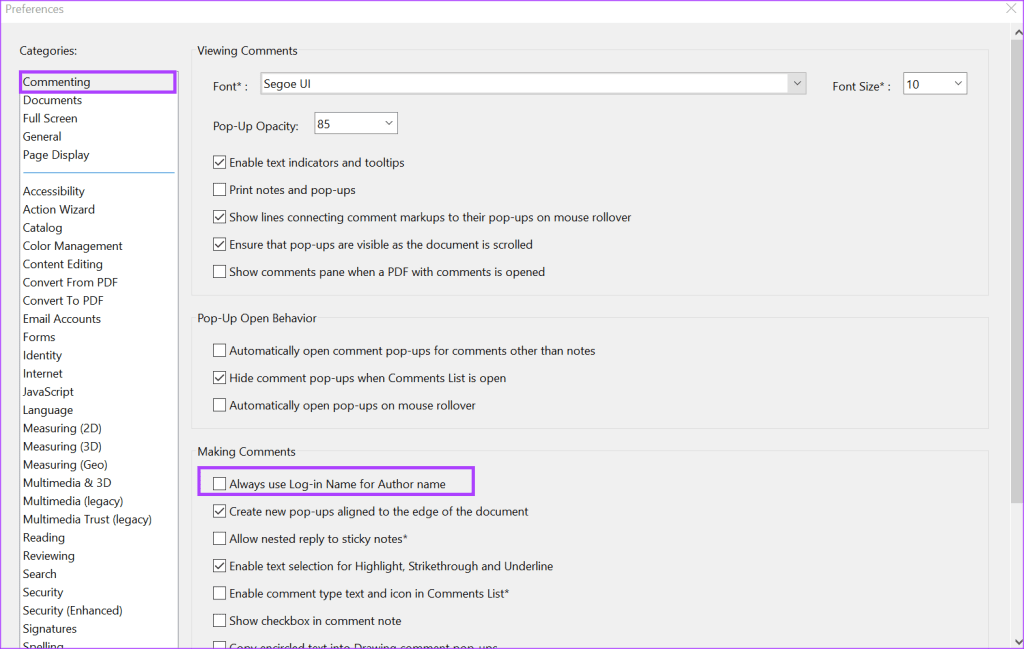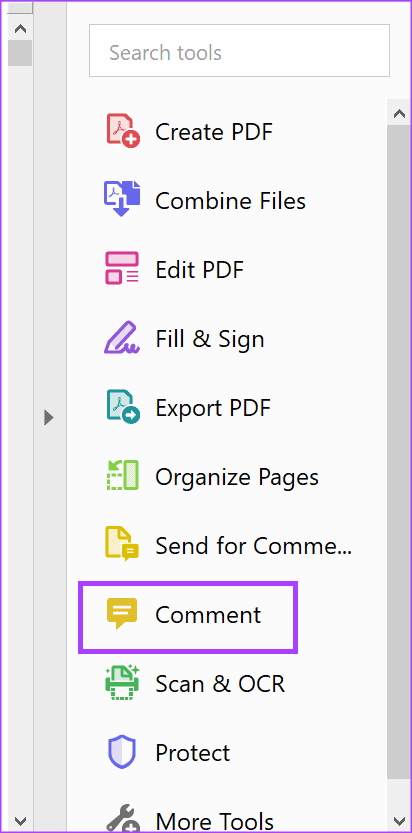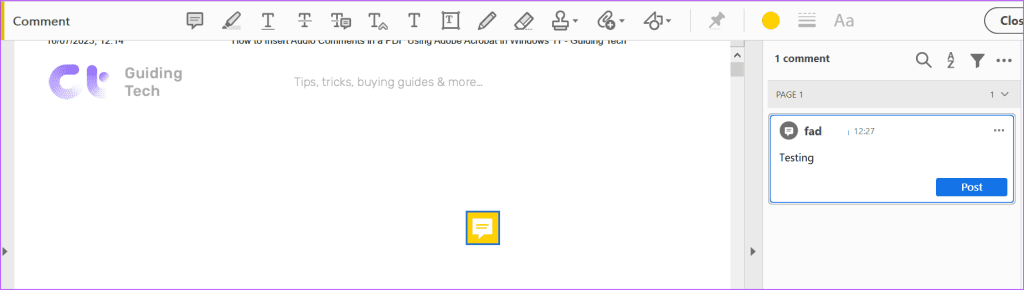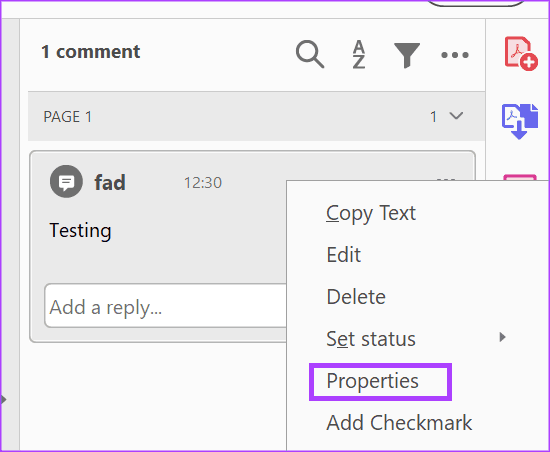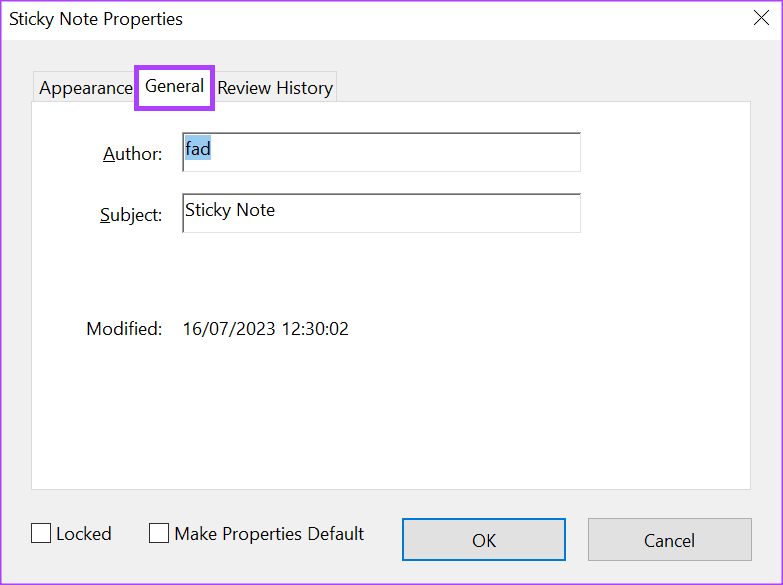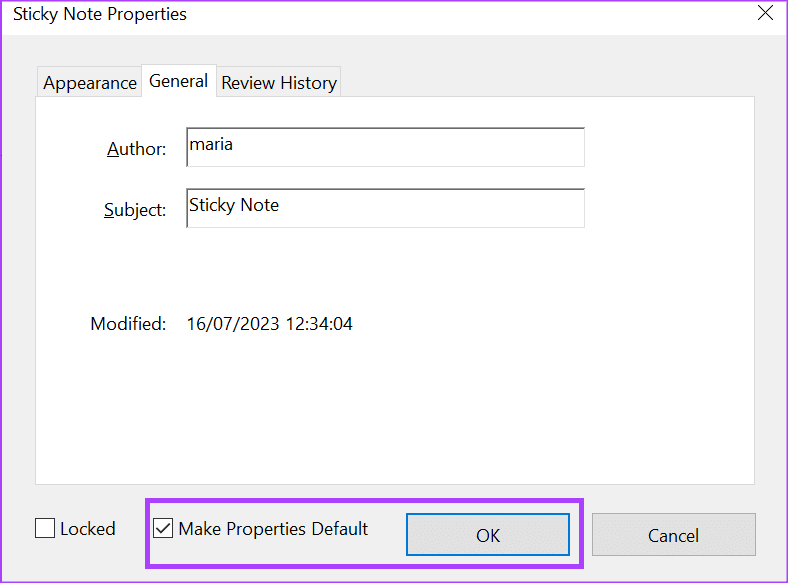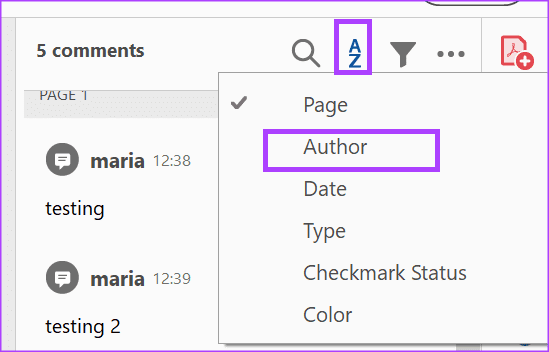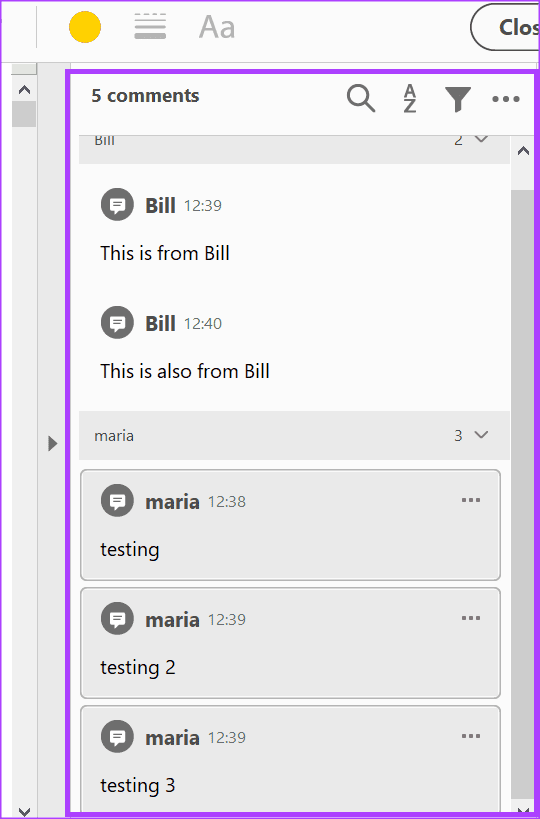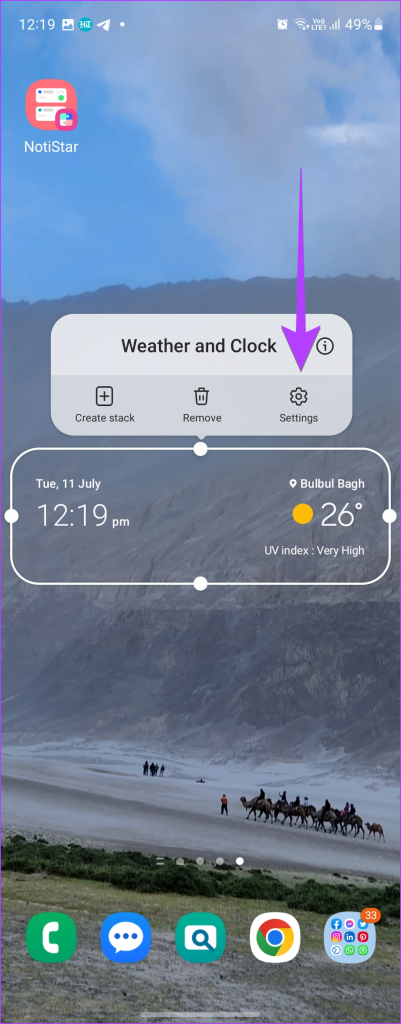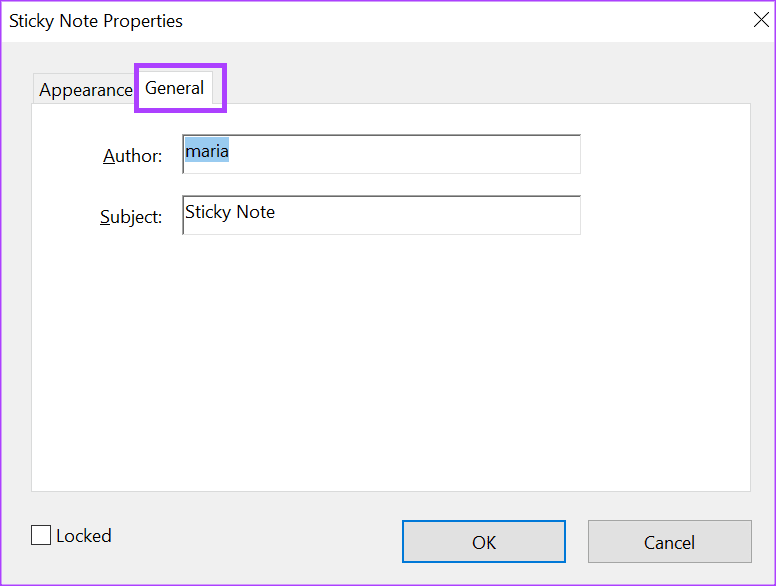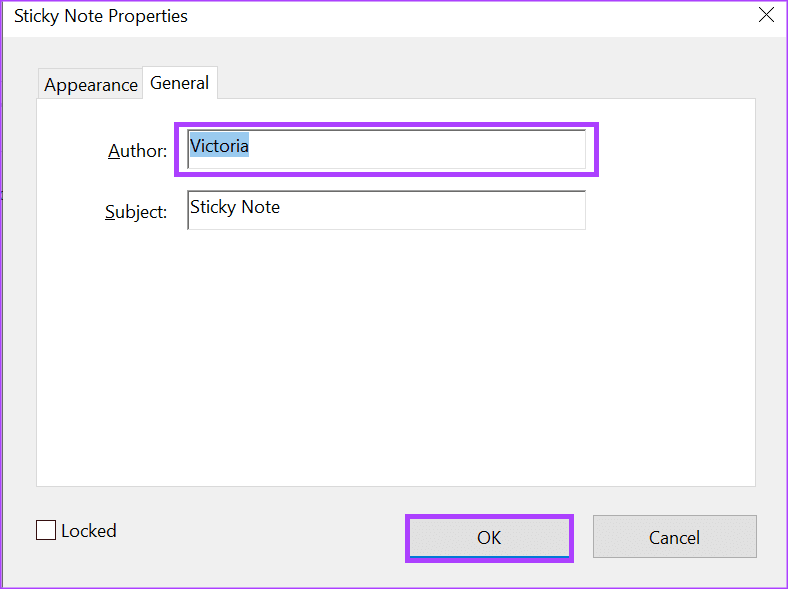Als u Adobe Acrobat gebruikt om opmerkingen achter te laten op een PDF en merkt dat er een auteursnaam of gebruikersnaam wordt weergegeven die afwijkt van de uwe, kan dit verschillende redenen hebben. De meest voorkomende reden is dat een Adobe Acrobat-account van een andere gebruiker is of dat een pc niet van u is. Bij opmerkingen gaat Adobe Acrobat doorgaans uit van de naam van het account of van de pc-eigenaar die is aangemeld.
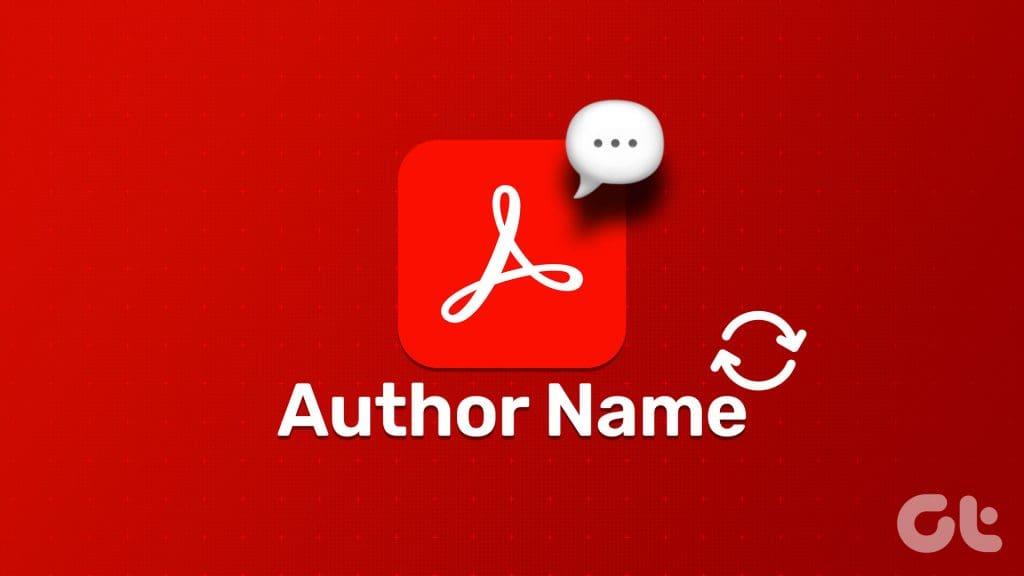
De naam van de auteur voor commentaar is echter niet onveranderlijk. Gebruikers kunnen de auteursnaam voor bestaande opmerkingen wijzigen en ook de auteursnaam bewerken voordat ze nieuwe opmerkingen achterlaten. Hier leest u hoe u dit doet met Adobe Acrobat Reader of Adobe Acrobat Pro.
Als u het account van een andere gebruiker gebruikt, kunt u de naam van de auteur wijzigen voordat u reacties achterlaat. Eerst moet u uw reactievoorkeuren bijwerken en vervolgens uw reactie-eigenschappen. Hier leest u hoe u dit doet:
Reactievoorkeuren bijwerken in Adobe Acrobat
U kunt als volgt uw commentaarvoorkeuren bijwerken in Adobe Acrobat:
Stap 1: Klik op de Windows-knop om het Start-menu te openen en typ Acrobat in de zoekopdracht.
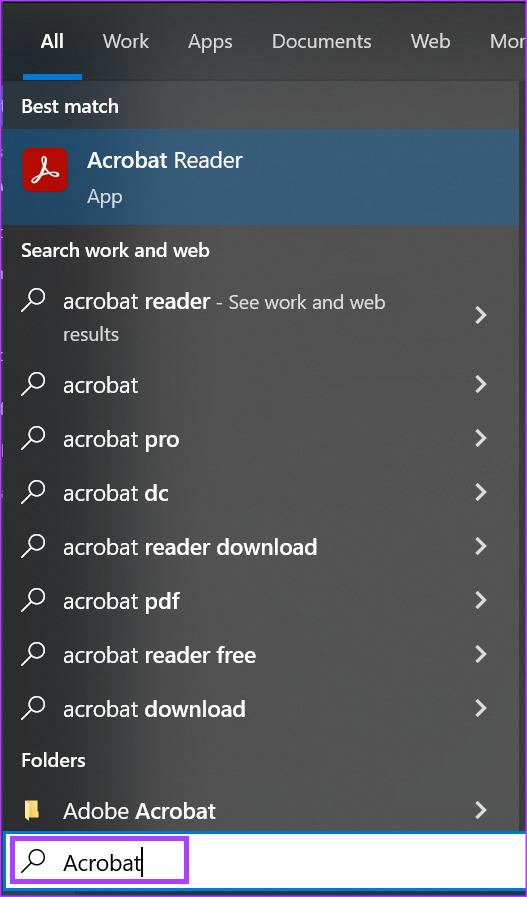
Stap 2: Klik vanuit de resultaten op de Acrobat Reader-app om deze te openen.
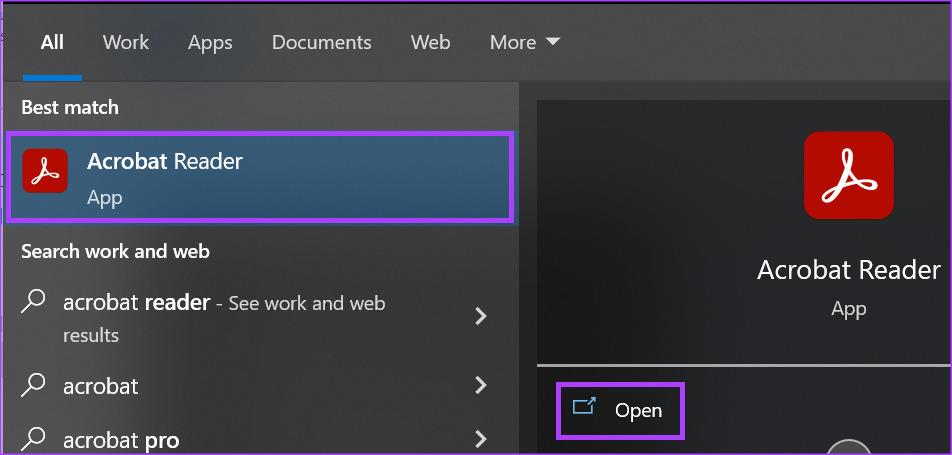
Stap 3: Klik op het menu Bestand in de linkerbovenhoek.
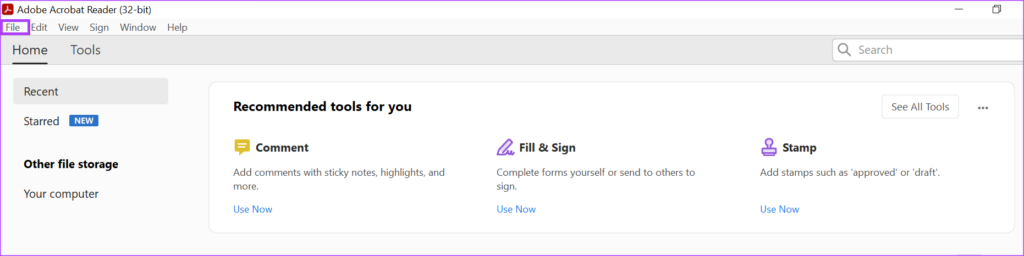
Stap 4: Klik in het menu Bestand op Openen om de Verkenner (Windows Verkenner) te starten.
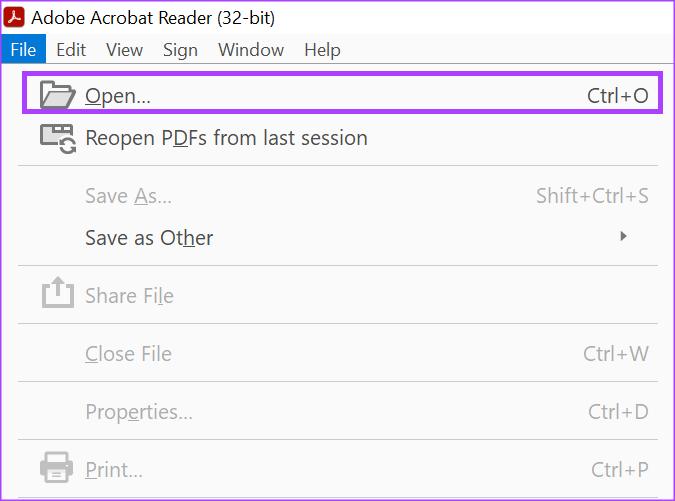
Stap 5: Navigeer vanuit Verkenner naar de locatie van de PDF waar u een opmerking wilt invoegen.
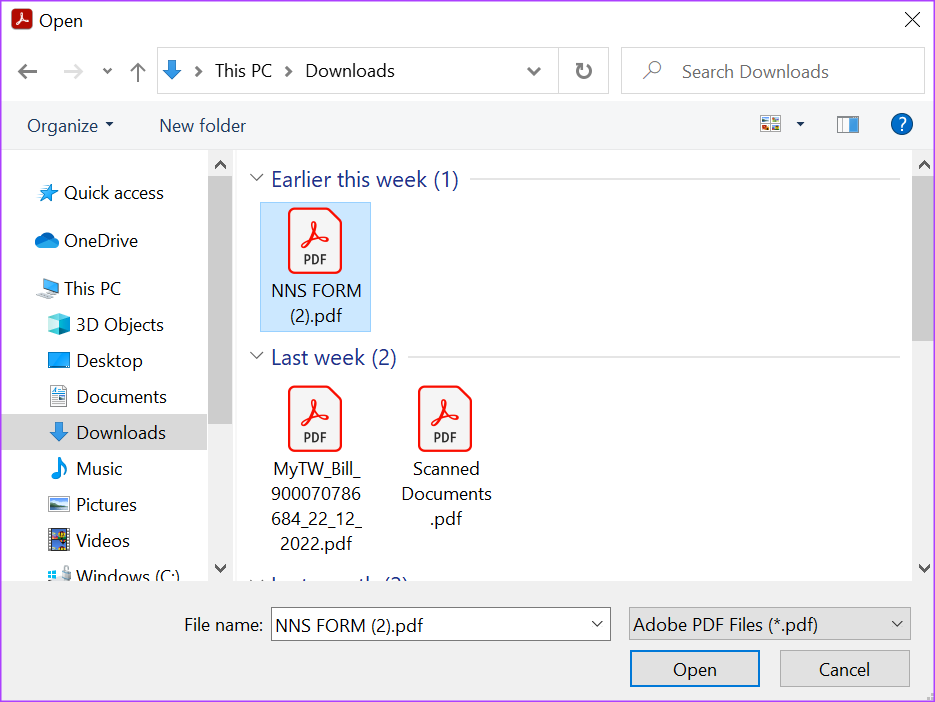
Stap 6: Klik op de PDF en selecteer Openen om deze in de Adobe-app te bekijken.
Stap 7: Nadat u de PDF hebt geopend, klikt u op het tabblad Bewerken in de linkerbovenhoek.
Stap 8: Selecteer Voorkeuren in het menu.
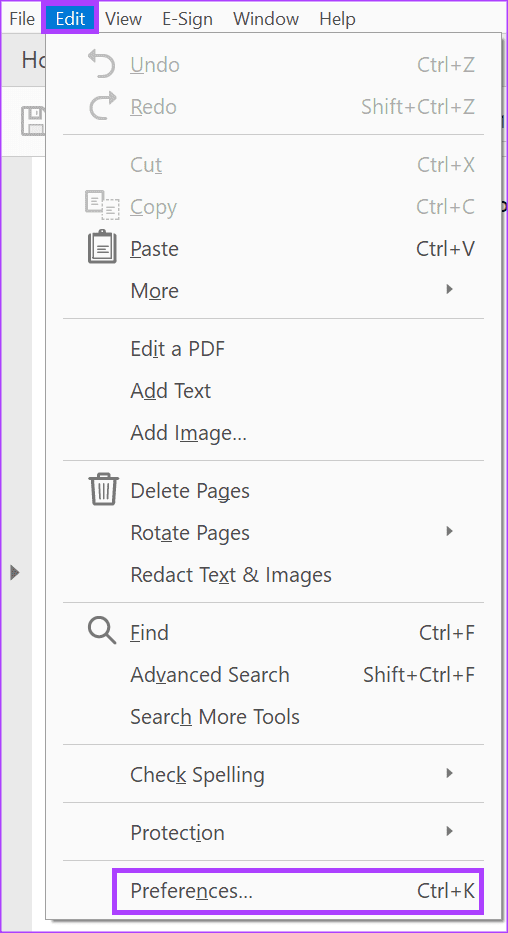
Stap 9: Klik in het dialoogvenster Voorkeuren op Commentaar in het menu Categorieën.
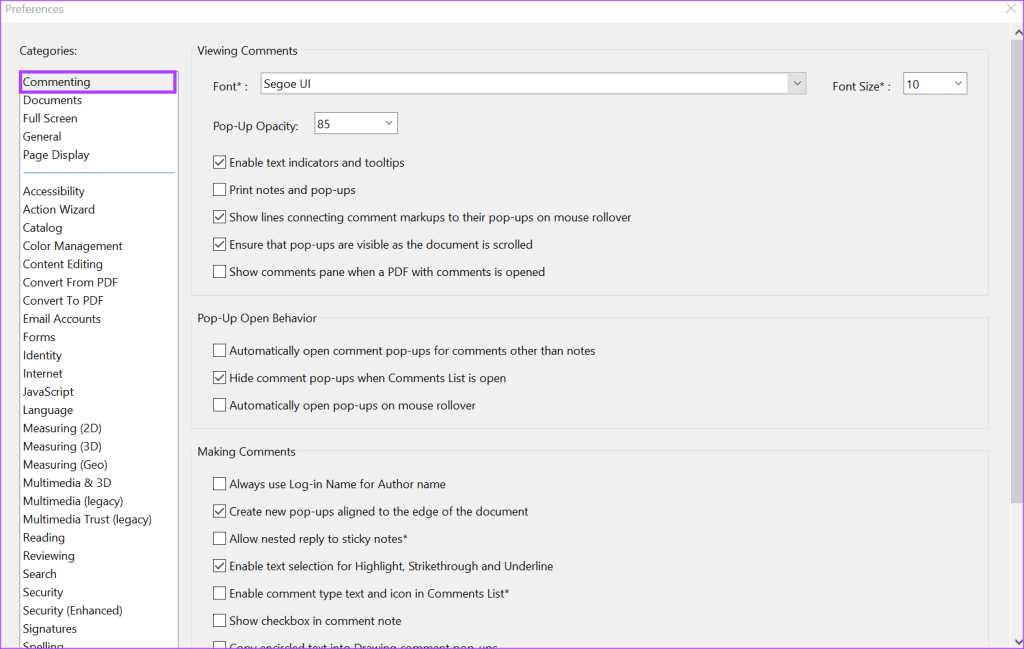
Stap 10: Vink in het gedeelte Opmerkingen maken het vakje aan naast de optie 'Altijd inlognaam gebruiken voor auteursnaam'.
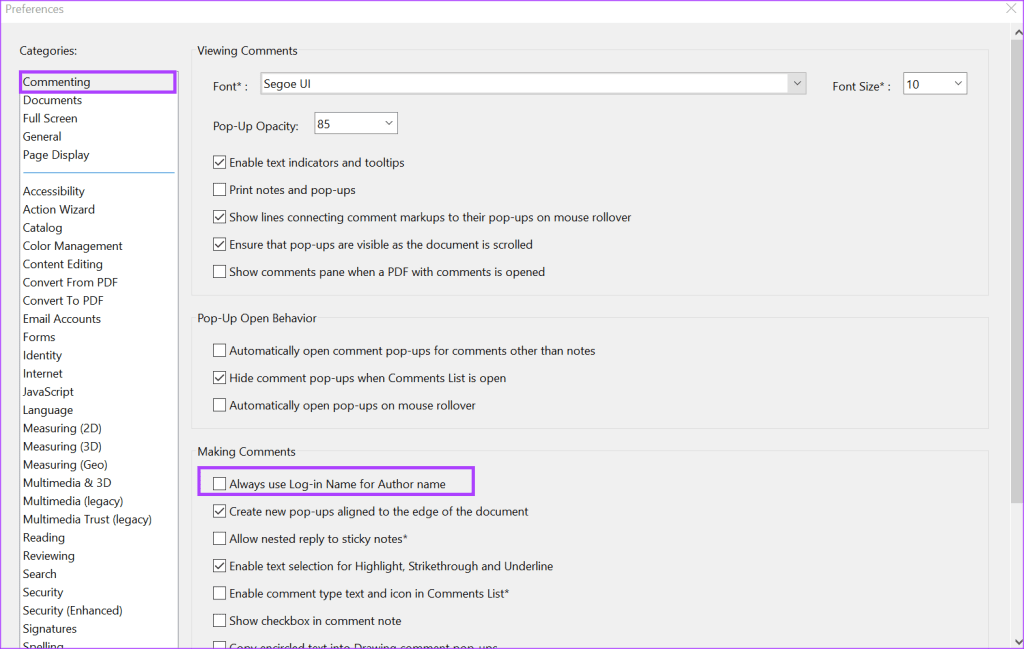
Stap 11: Klik op OK onder aan het vak om uw wijziging op te slaan.
Opmerkingseigenschappen bijwerken in Adobe Acrobat
Na het bijwerken van de reactievoorkeuren is de volgende stap het bijwerken van de reactie-eigenschappen. Hier leest u hoe u dit doet:
Stap 1: Klik in de Acrobat-werkbalk aan de rechterkant op het pictogram Opmerking.
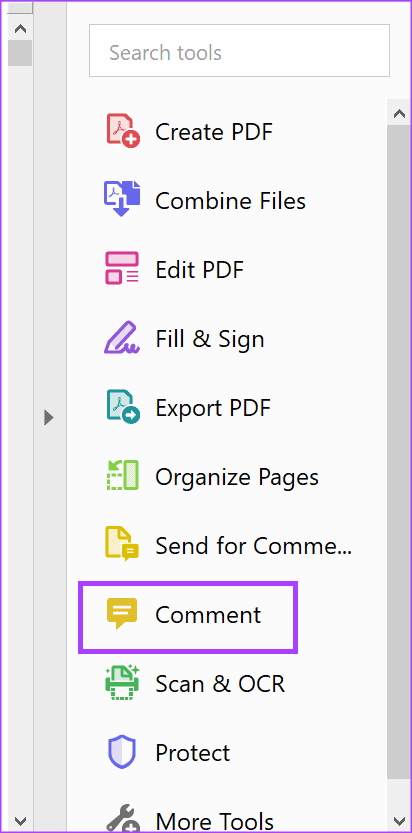
Stap 2: Typ een opmerking in een voorkeursgedeelte van uw PDF en klik op Plaatsen.
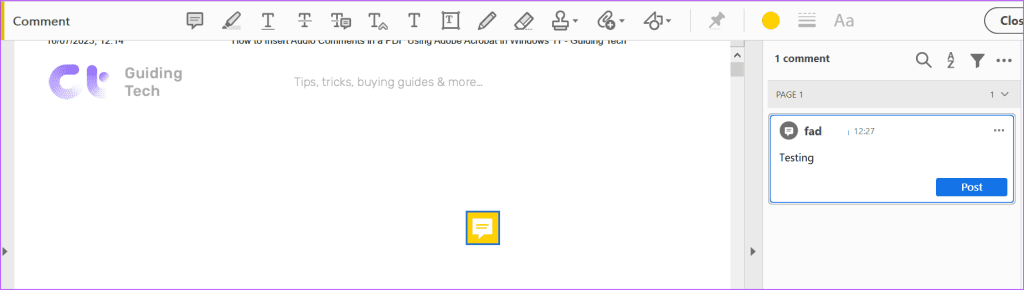
Stap 3: Klik in het opmerkingenveld op het menu met de drie horizontale stippen en selecteer Eigenschappen.
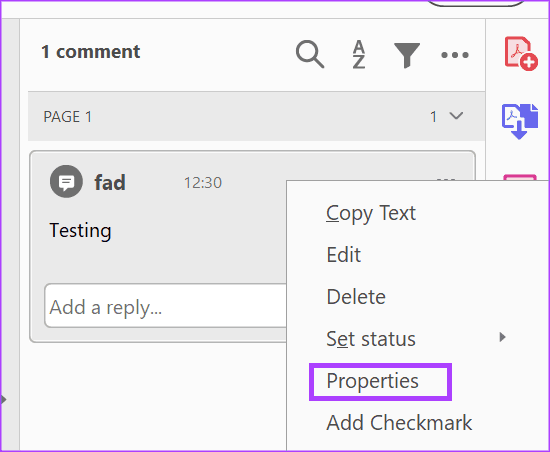
Stap 4: Selecteer het tabblad Algemeen van het dialoogvenster Sticky Note Properties.
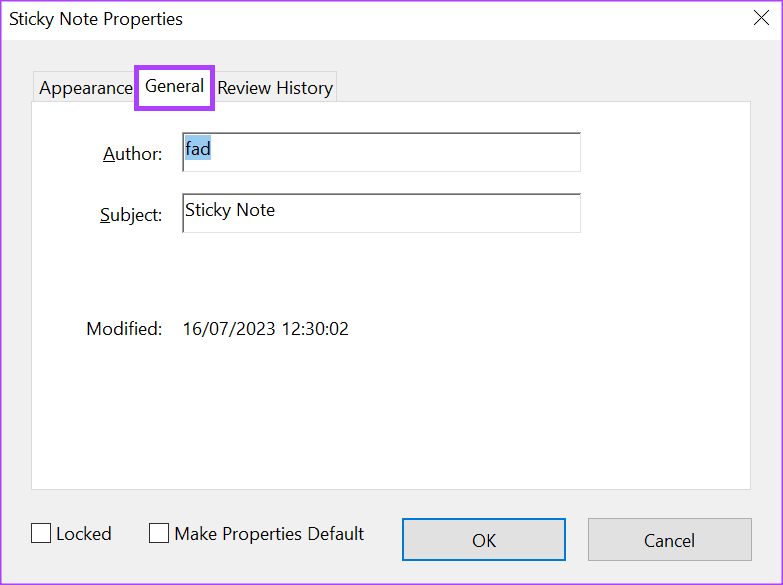
Stap 5: Voer in het veld Auteur een nieuwe naam in.
Stap 6: Vink het vakje Eigenschappen standaard maken aan en klik op de knop OK om uw wijzigingen op te slaan.
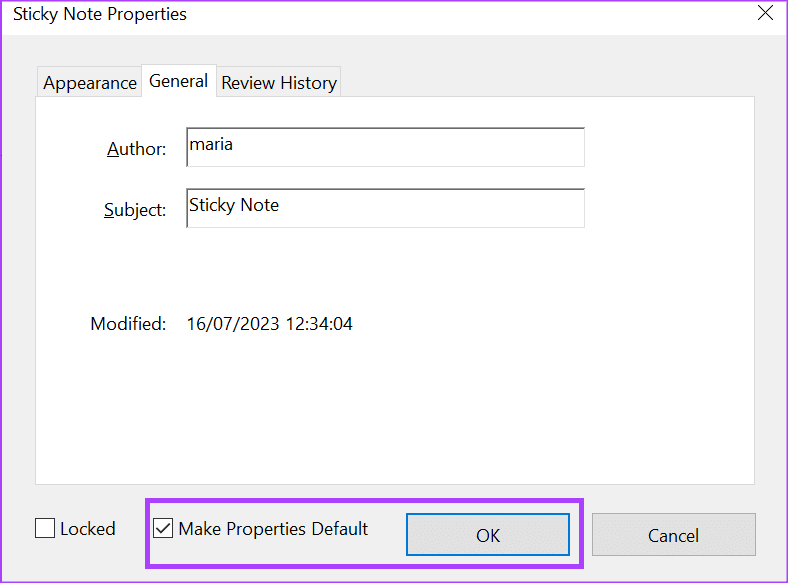
Uw nieuwe auteursnaam wordt weergegeven in uw opmerkingenveld.
Hoe u de auteursnaam voor bestaande opmerkingen in Adobe Acrobat kunt wijzigen
Als u een bestand heeft met reeds bestaande opmerkingen van verschillende auteurs/commentatoren en u wilt de namen van de auteurs bijwerken, dan kunt u dat doen. Eerst moet u de opmerkingen op auteurs sorteren, zodat u ze gemakkelijker kunt bewerken, en vervolgens uw opmerkingeneigenschappen bijwerken.
Opmerkingen sorteren op auteurs in Adobe Acrobat
Zo sorteert u opmerkingen op auteurs in Adobe Acrobat:
Stap 1: Klik op de Windows-knop om het Start-menu te openen en typ Acrobat in de zoekbalk.
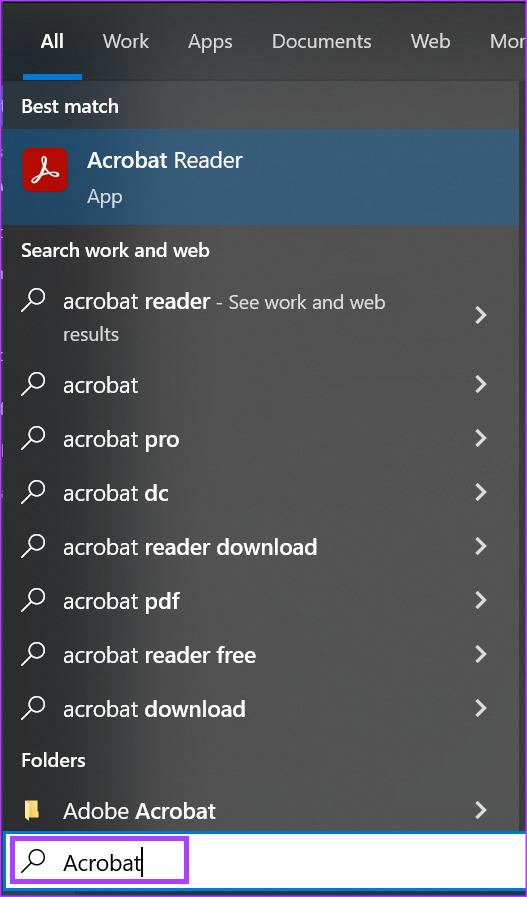
Stap 2: Klik vanuit de resultaten op de Acrobat-app om deze te openen.
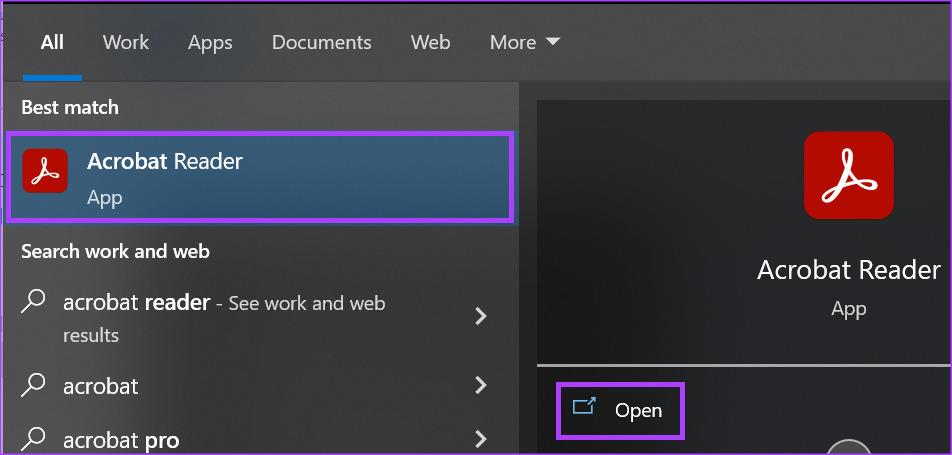
Stap 3: Klik op het menu Bestand in de linkerbovenhoek.
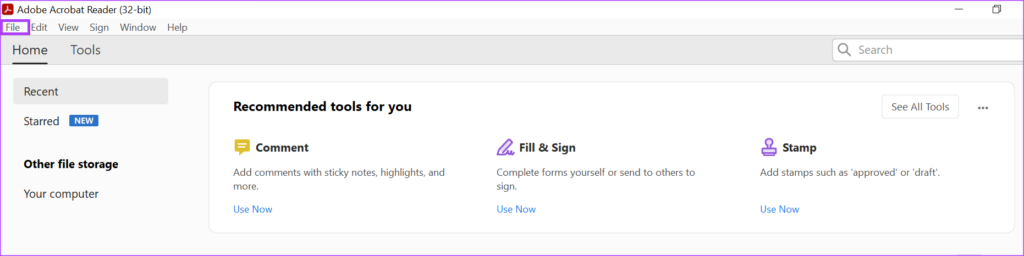
Stap 4: Klik in het menu Bestand op Openen om de Verkenner (Windows Verkenner) te starten.
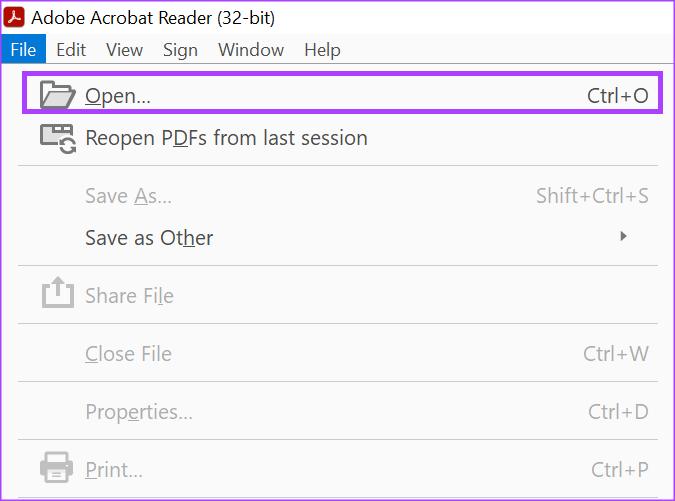
Stap 5: Navigeer vanuit Verkenner naar de locatie van de PDF waarin u een opmerking wilt invoegen.
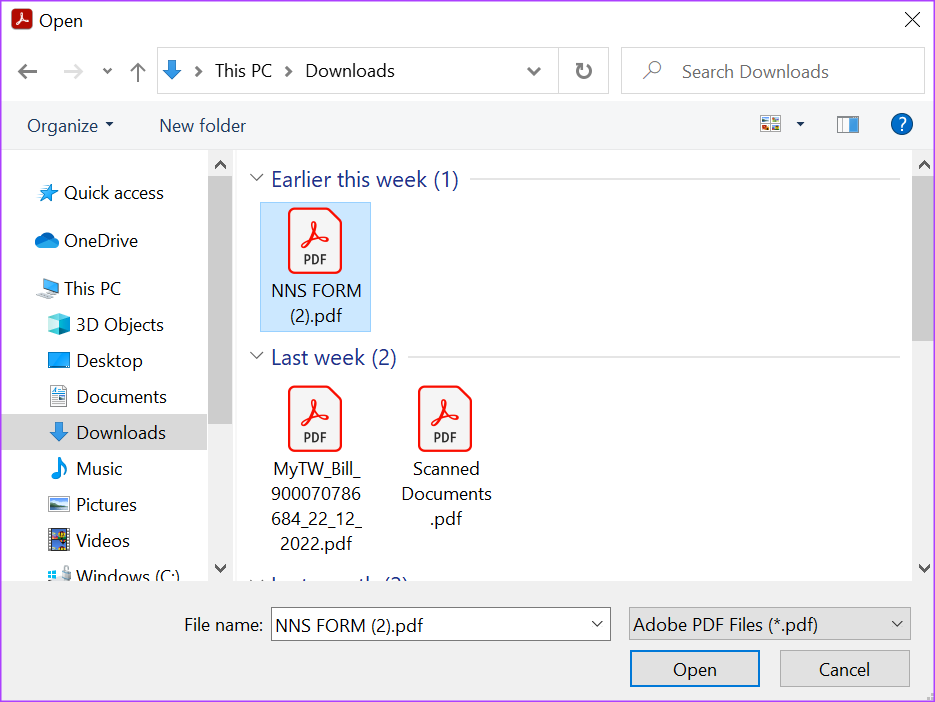
Stap 6: Klik op de PDF en selecteer Openen om deze in de Adobe-app te bekijken.
Stap 7: Nadat u de PDF hebt geopend, klikt u op het pictogram Commentaar op de Adobe Acrobat-werkbalk aan de rechterkant. Hierdoor worden alle opmerkingen over het bestand weergegeven.
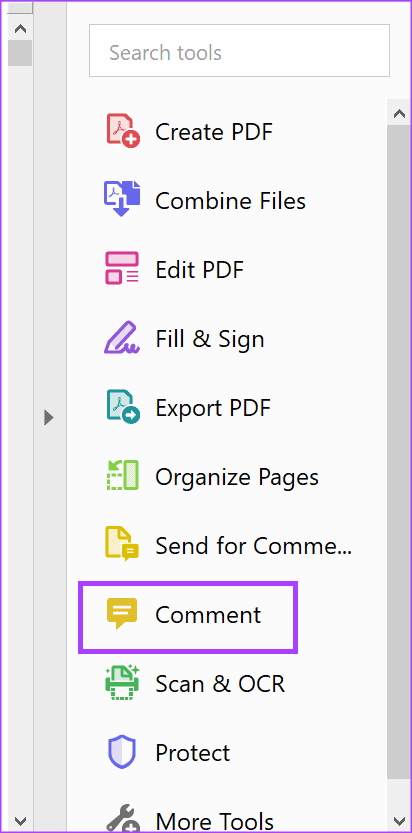
Stap 8: Klik op het pictogram Opmerkingen sorteren en selecteer Auteur.
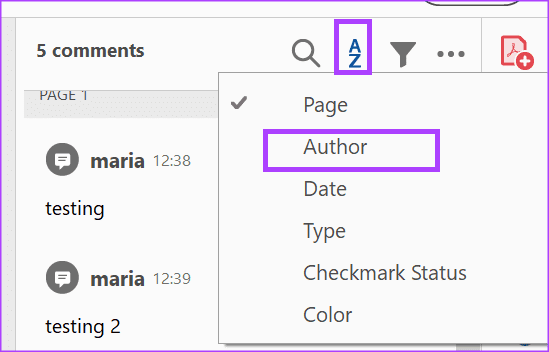
Stap 9: Selecteer de eerste opmerking met de auteursnaam die u wilt bewerken en houd vervolgens de Shift-knop op uw toetsenbord ingedrukt, terwijl u de andere opmerkingen van dezelfde auteur selecteert.
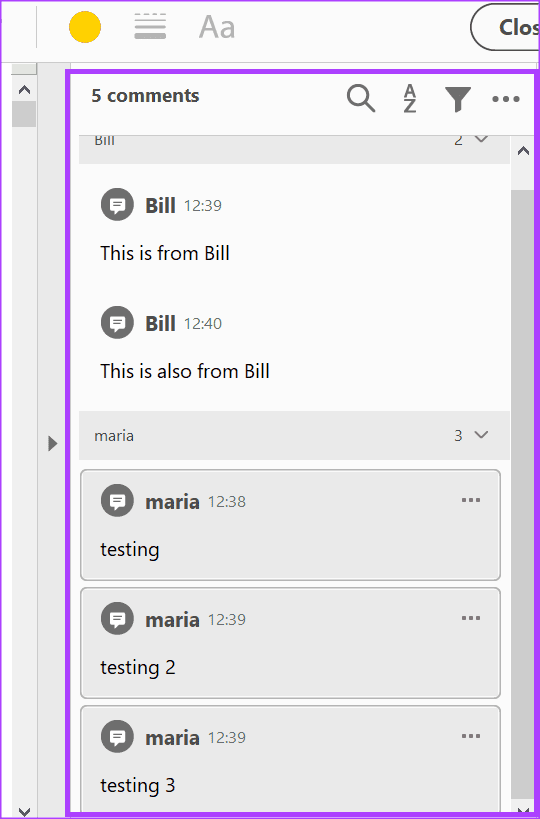
Opmerkingseigenschappen bijwerken in Adobe Acrobat
Nadat u de opmerkingen hebt geselecteerd die u wilt bewerken, is de volgende stap het bijwerken van de opmerkingeneigenschappen. Hier ziet u hoe u dit kunt doen:
Stap 1: Klik met de rechtermuisknop in een van de geselecteerde commentaarvakken en selecteer Eigenschappen.
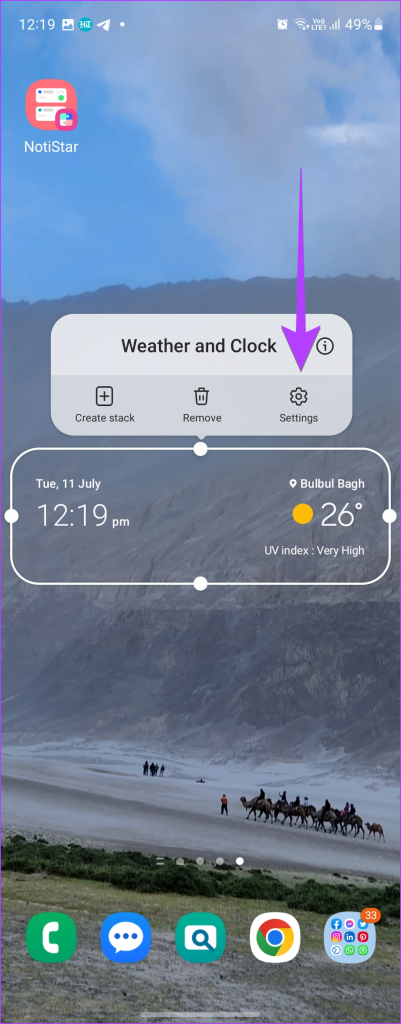
Stap 2: Selecteer het tabblad Algemeen van het dialoogvenster Sticky Note Properties.
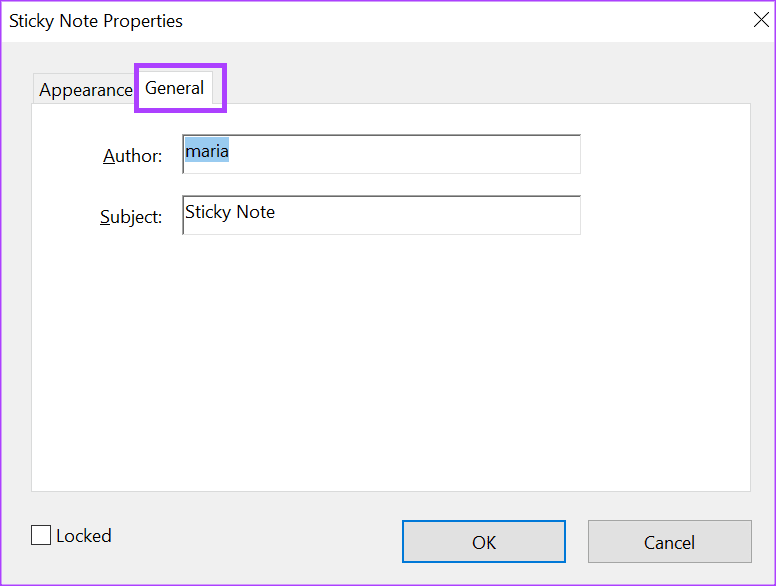
Stap 3: Voer in het veld Auteur een nieuwe naam in.
Stap 4: Klik op de knop OK om uw wijzigingen op te slaan.
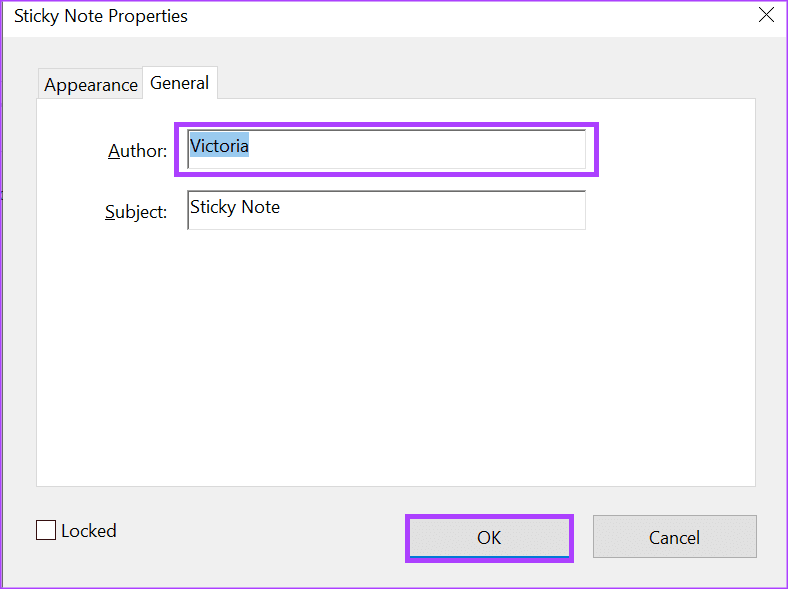
Audiocommentaar invoegen in Adobe Acrobat
Er zijn twee manieren waarop gebruikers een opmerking over een bestand kunnen achterlaten met Adobe Acrobat. U kunt een tekstcommentaar achterlaten of een audiocommentaar opnemen. Voor audiocommentaar kunt u een vooraf opgenomen audiobestand uploaden of audiocommentaar rechtstreeks opnemen met Adobe Acrobat .